Spam Box (alimentato da Apache SpamAssassin™) è un potente strumento all'interno di cPanel che aiuta a proteggere la tua e-mail (e se sei un rivenditore, quella dei tuoi clienti) dallo spam indesiderato. Spam Box elimina tutto lo spam indesiderato e lo colloca in uno spazio conveniente che può essere svuotato in qualsiasi momento. Questo ti dà anche la possibilità di rivedere la cartella per eventuali e-mail che sono state eventualmente contrassegnate erroneamente come spam e di ricollocarle nella tua casella di posta, a differenza dell'opzione Elimina automaticamente (che cancellerà tutte le e-mail che ritiene come spam e non possono essere recuperato.)
Determinazione se Spam Box è abilitata
Tutti i nuovi piani Condiviso, Rivenditore e Turbo disporranno automaticamente di Spam Box all'interno di cPanel. Tuttavia, i piani precedenti dovranno contattare il team di supporto di A2 per attivare Spam Box.
Per verificare se la casella di posta indesiderata è abilitata sul tuo account, procedi nel seguente modo:
- Accedi a cPanel. Se non sai come accedere al tuo account cPanel, consulta questo articolo.
- Vai all'Email sezione nella home page di cPanel e fai clic su Filtri antispam .

-
Se hai attivato Spam Box, vedrai Sposta lo spam in una cartella separata (Casella di spam) opzione nella pagina:

-
Se non vedi questa opzione, significa che la casella di posta indesiderata non è abilitata sul tuo account. Se desideri abilitare Spam Box sul tuo account, contatta il team di supporto di A2 Hosting e informa il nostro team che desideri abilitare Spam Box sul tuo account.
Abilitazione della casella spam
- Accedi a cPanel. Se non sai come accedere al tuo account cPanel, consulta questo articolo.
- Vai all'Email sezione nella home page di cPanel e fai clic su Filtri antispam .

-
Attiva Sposta lo spam in una cartella separata (casella dello spam)

-
La casella di selezione diventerà blu e verrà visualizzato un messaggio verde che dice Success:Spam Box è stato abilitato. nell'angolo in alto a destra:

- La Spam Box è ora attiva e attiva.
Disattivazione della casella spam
- Accedi a cPanel. Se non sai come accedere al tuo account cPanel, consulta questo articolo.
- Vai all'Email sezione nella home page di cPanel e fai clic su Filtri antispam .

-
Disattiva Sposta spam in una cartella separata (casella spam.)

-
La casella di selezione diventerà grigia e verrà visualizzato un messaggio che dice Success:Spam Box è stato disabilitato. nell'angolo in alto a destra:

-
La casella spam è ora disabilitata.
Cancellazione della casella spam
- Accedi a cPanel. Se non sai come accedere al tuo account cPanel, consulta questo articolo.
- Vai all'Email sezione nella home page di cPanel e fai clic su Filtri antispam .

-
Scorri verso il basso fino a Cancella casella spam sezione della pagina. Fai clic su Svuota la casella di spam opzione per cancellare la casella spam:
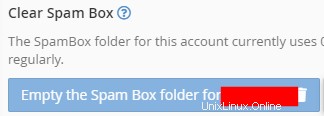
-
Se hai un account rivenditore, puoi cancellare tutte le cartelle Spam Box del tuo account contemporaneamente. Per cancellare tutte le cartelle contemporaneamente, fai clic su Svuota tutte le cartelle della casella di posta indesiderata pulsante che dovrebbe essere a destra del pulsante per cancellare la casella di spam di un singolo account:
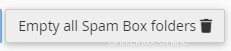
-
Ti verrà chiesto di nuovo di chiedere se vuoi svuotare tutte le cartelle Spam Box. Fai clic su Svuota tutte le cartelle Spam Box .
-
-
La casella spam è ora svuotata.
Punteggio soglia spam
In che modo Spam Box sa spostare determinate e-mail nella cartella Spam Box? Ogni e-mail viene valutata in base al punteggio di soglia di spam, su una scala da 1 (il più severo) a 10 (il più rilassato). Documentazione del punteggio.
Domande su Spam Box?
Hai bisogno di configurare Spam Box o hai domande? Siamo qui 24 ore su 24, 7 giorni su 7 per aiutarti! Visita la nostra pagina di supporto ora se hai bisogno di assistenza:
https://my.a2hosting.com
Maggiori informazioni
Consulta la documentazione di cPanel su Spam Box e SpamAssassin.